Fireタブレットでアプリを終了する(閉じる)方法が2つあるのをご存じですか?
あまり使う機会はありませんが、いざという時には役に立つので、アプリを終了する標準の手順と強制終了の手順をご紹介します。
アプリを終了する2つの方法
標準の手順
まずはFireタブレットでアプリを終了する標準の手順です。
皆さん、これはご存じですよね。
- ナビゲーションバーの四角ボタンをタップ
- [終了するアプリ]をスワイプ、もしくはすべて選択解除・すべて消去をタップ
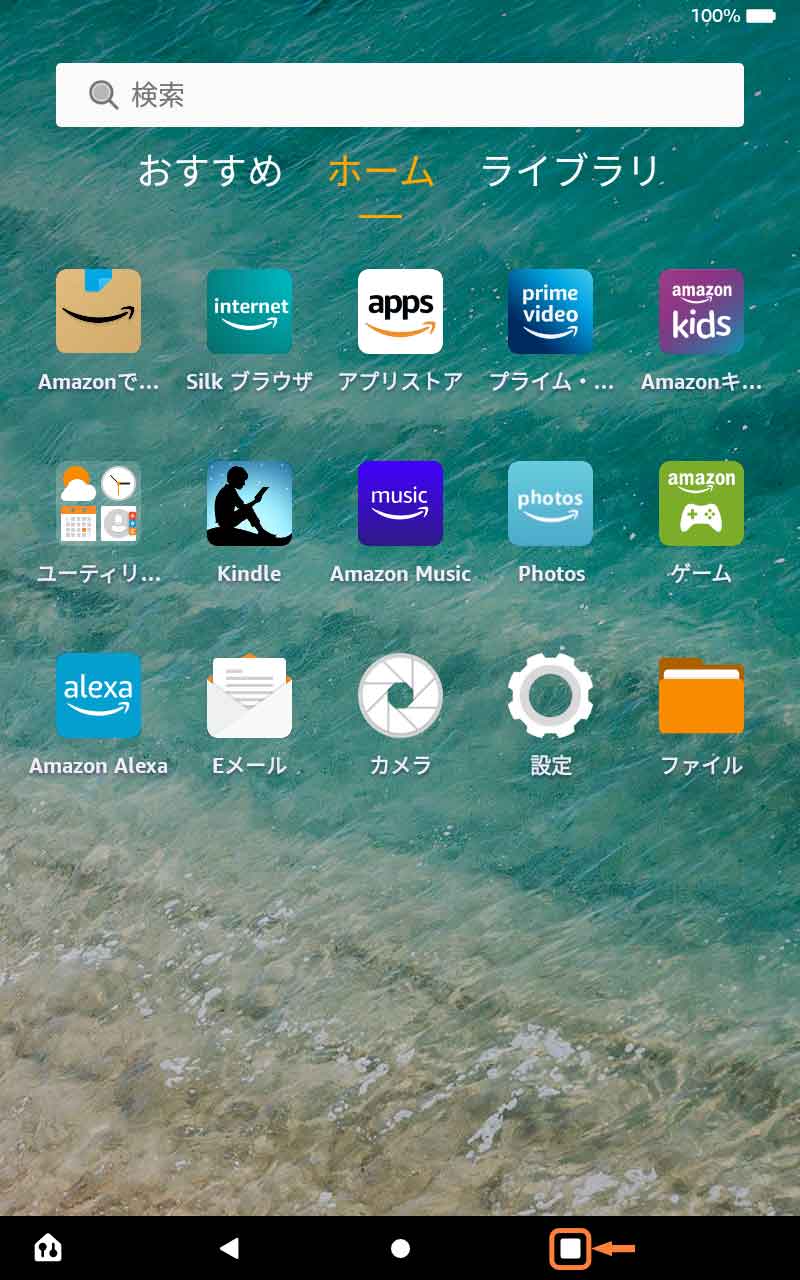
ナビゲーションバーの「四角ボタン」をタップ (1/2)
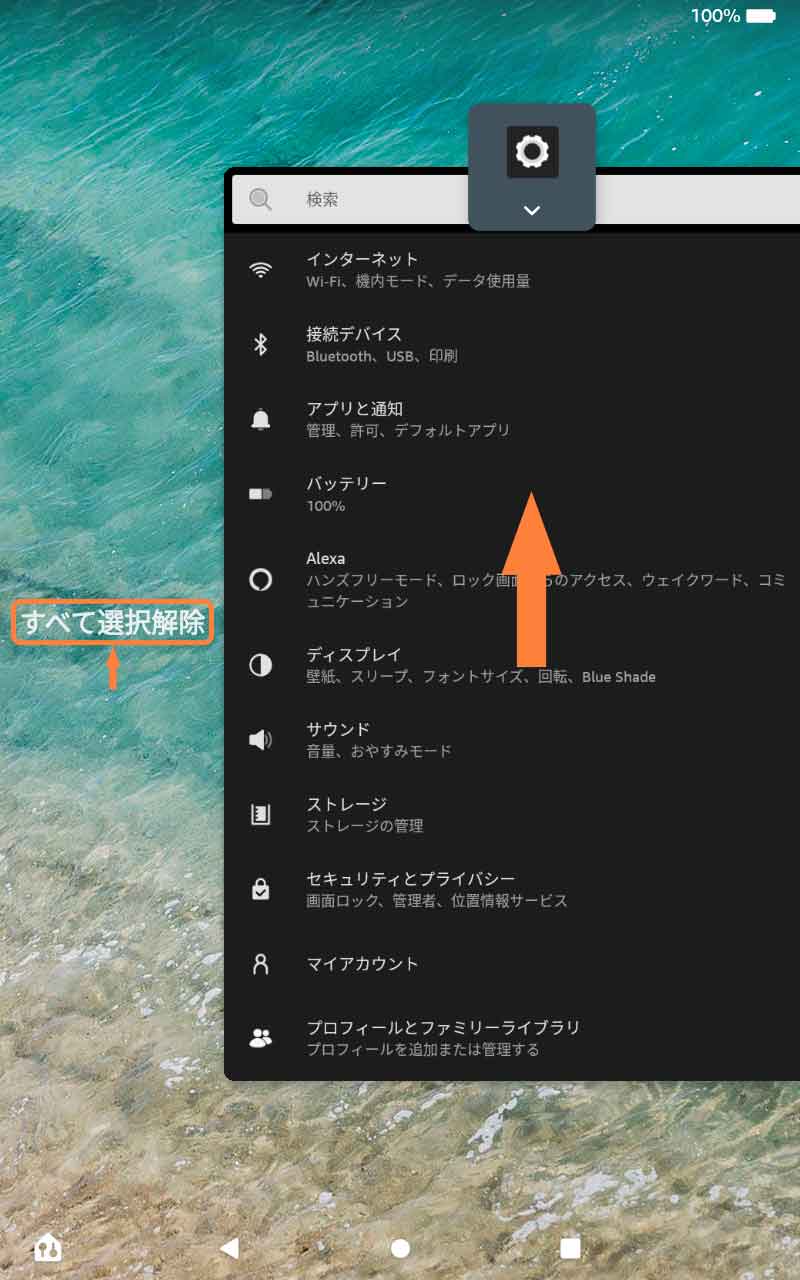
「終了するアプリ」をスワイプ、もしくは「すべて選択解除・すべて消去」をタップ (2/2)
- ナビゲーションバーの四角ボタンをタップ
- [終了するアプリ]をスワイプ
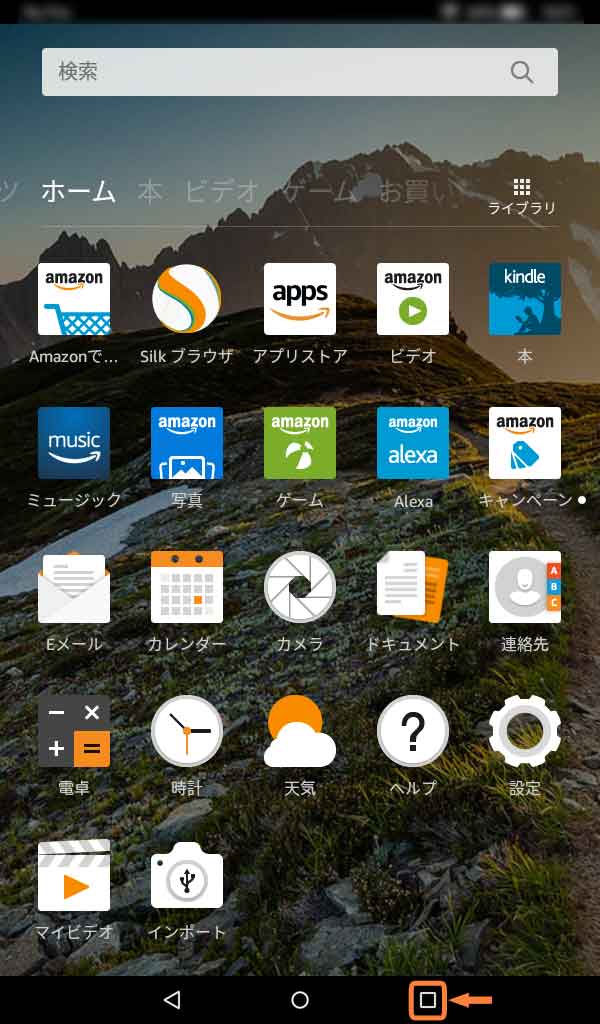
ナビゲーションバーの「四角ボタン」をタップ (1/2)
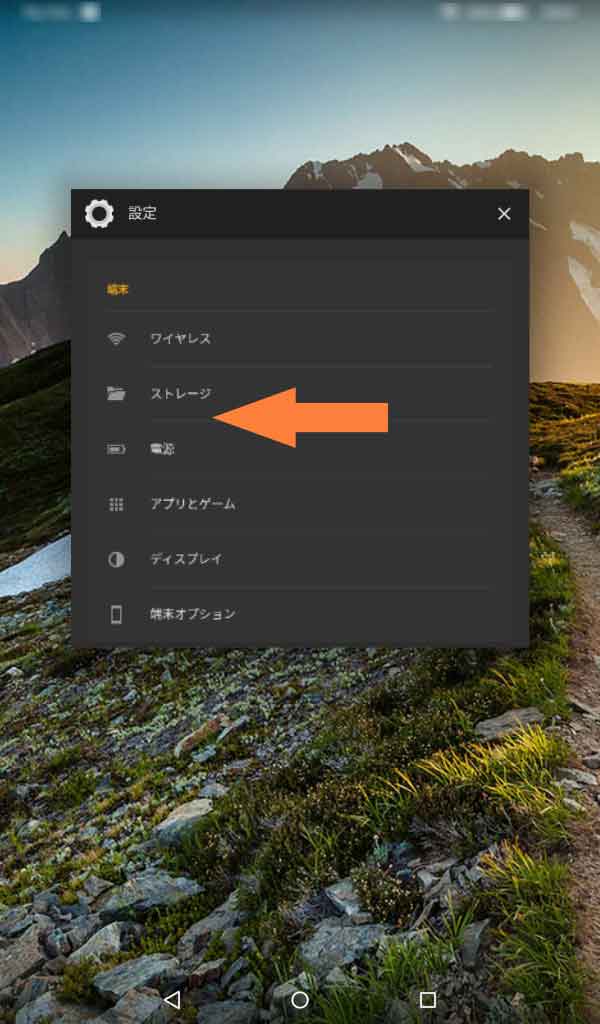
「終了するアプリ」をスワイプ (2/2)
強制終了の手順
次にアプリを強制終了する手順です。
なお、この操作はアプリの状態にかかわらず強制的に終了し、それまでの作業内容などは失われますので注意してください。
- [ホーム]画面の設定をタップ
- [設定]画面でアプリと通知をタップ
- [アプリと通知]画面でアプリ情報または○○個のアプリをすべて表示をタップ
- [アプリ情報]画面で終了したいアプリをタップ
- [アプリ情報]画面で強制停止をタップ
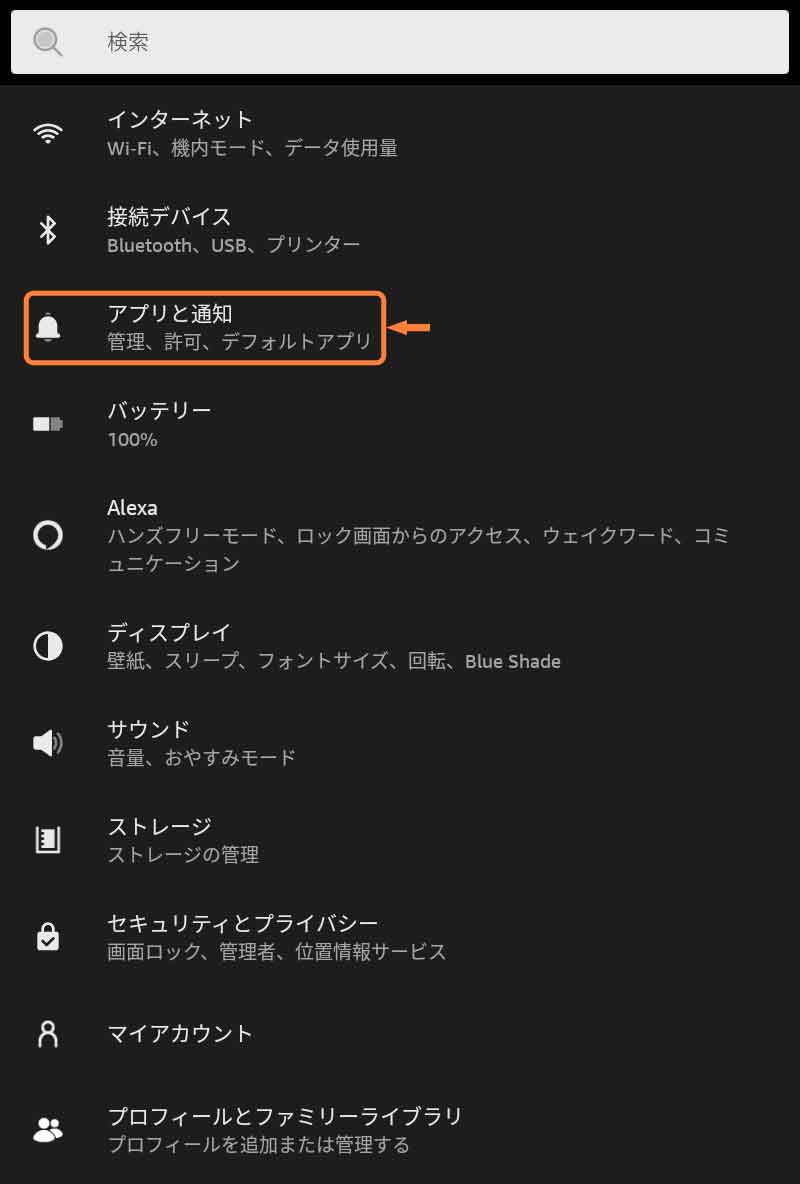
「アプリと通知」をタップ (1/4)
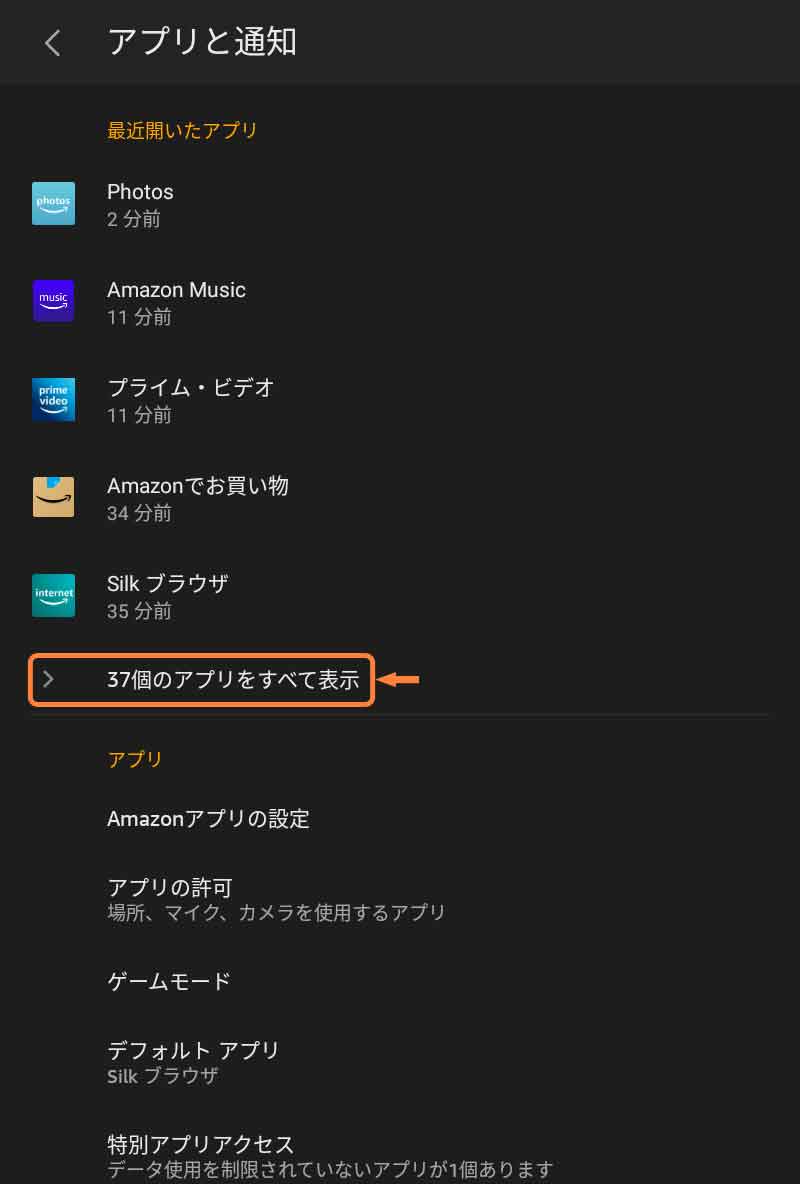
「アプリ情報」または「○○個のアプリをすべて表示」をタップ (2/4)
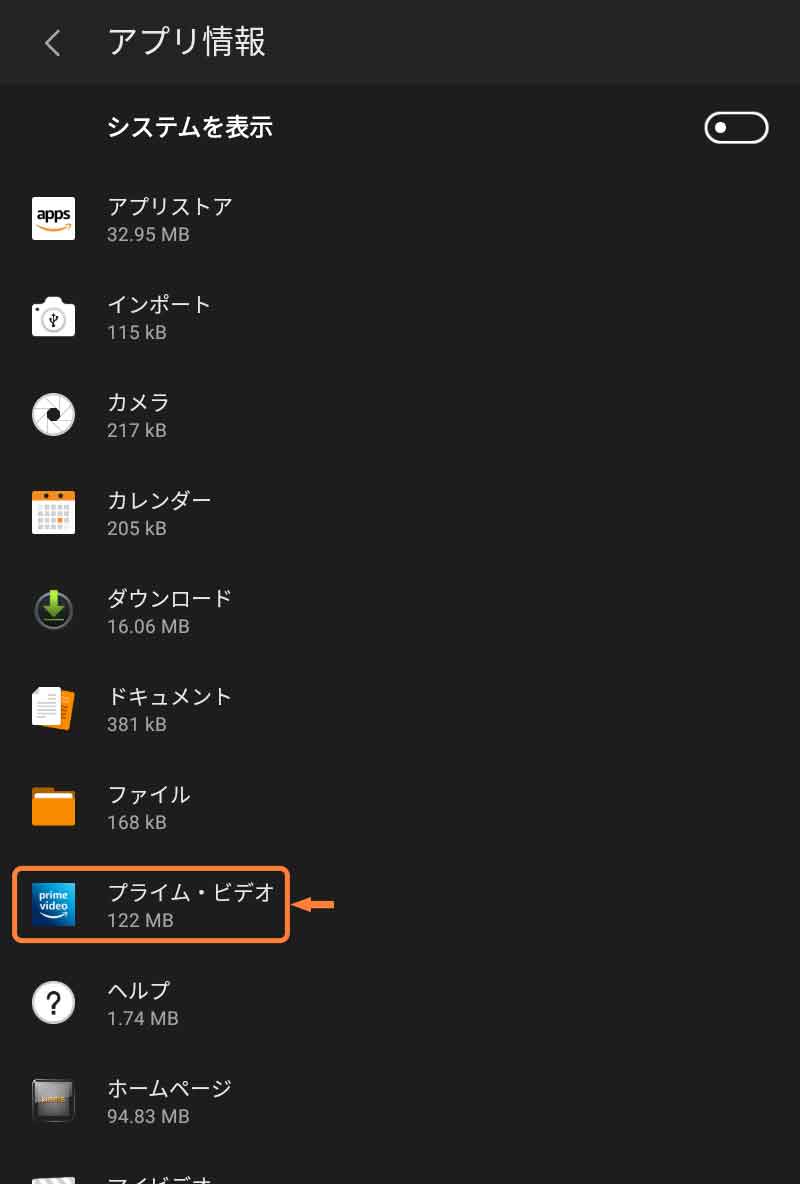
「終了するアプリ」をタップ (3/4)
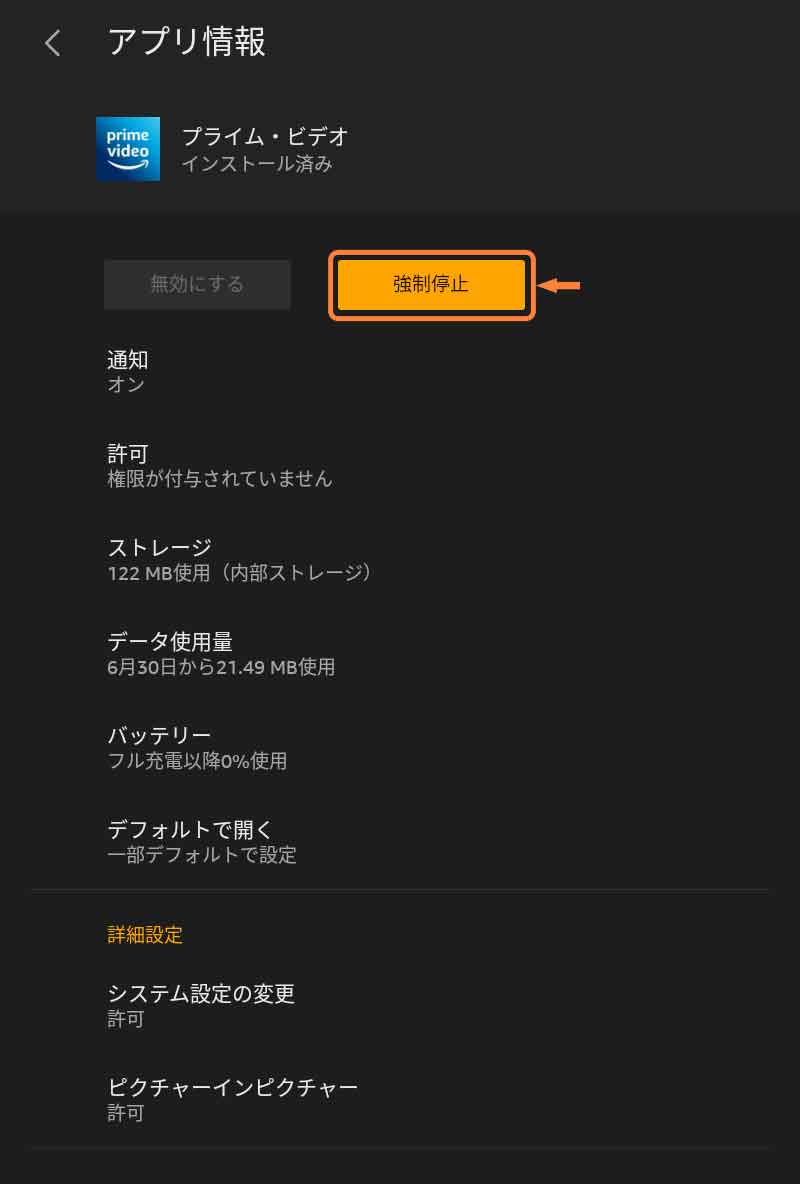
「強制停止」をタップ (4/4)
- [ホーム]画面の設定をタップ
- [設定]画面でアプリとゲームをタップ
- [アプリとゲーム]画面ですべてのアプリケーションを表示をタップ
- [すべてのアプリケーションを表示]画面で実行中をタップ
- [すべてのアプリケーションを表示]画面の[実行中]タブで終了したいアプリをタップ
- [稼働中のアプリ]画面で停止をタップ
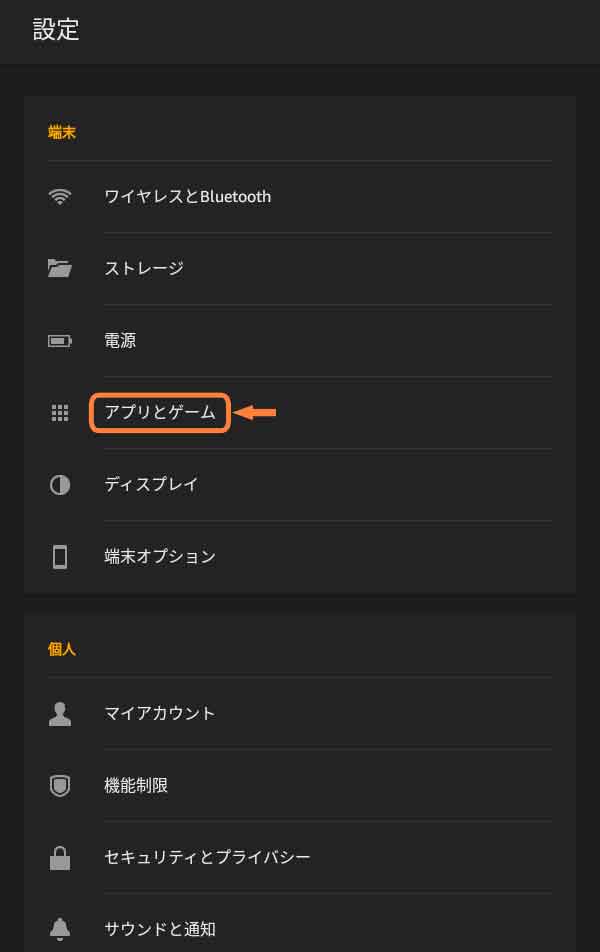
「アプリとゲーム」をタップ (1/4)
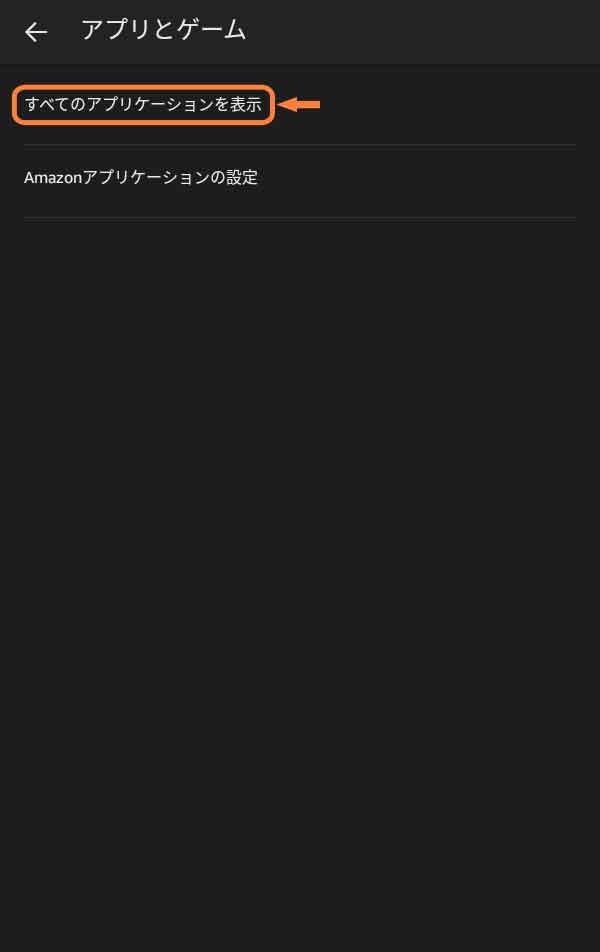
「すべてのアプリケーションを表示」をタップ (2/4)
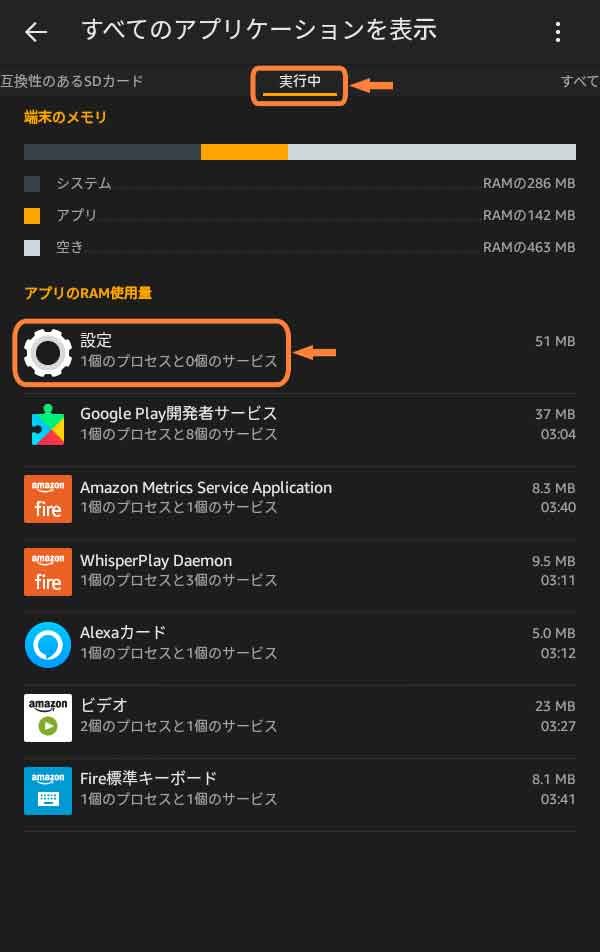
「実行中」「終了するアプリ」をタップ (3/4)
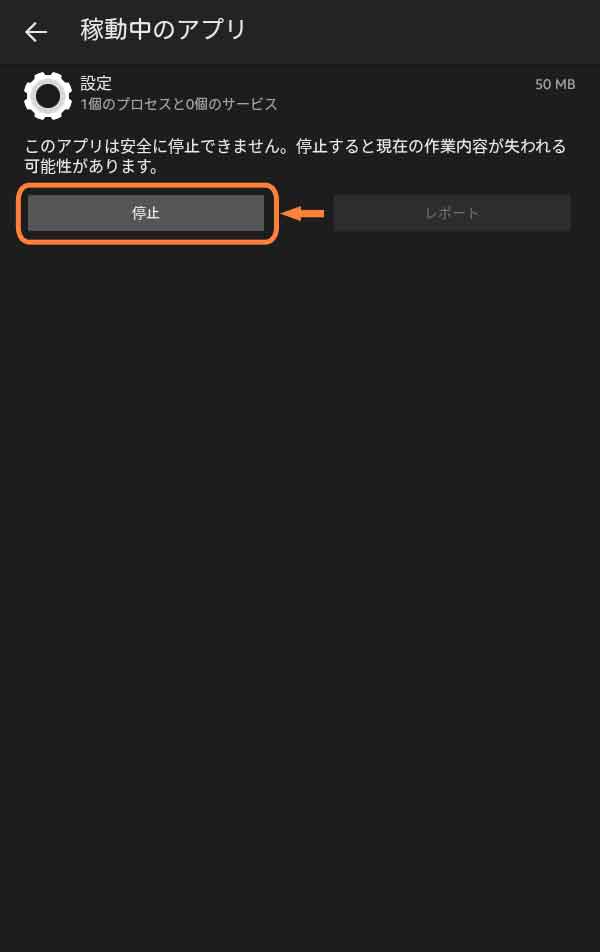
「停止」をタップ (4/4)
強制終了はどんなときに使うの?
あまり使う機会のなさそうなアプリの強制終了ですが、どんなときに使うのでしょうか?
Amazonさんの「Amazon Android アプリストア」から追加したアプリはFireタブレットに公式に対応しているため、異常停止などを除くと強制終了を使う機会はほとんどありませんし、多くの場合、再起動すれば正常な状態に戻ります。
ところが、「Google Play」をインストールし「Play ストア」から追加したアプリはFireタブレットに公式には対応していないため、標準の手順ですとアプリが正しく終了せず、場合によっては再起動してもバックグラウンドで動作し続けてしまいます。
こうなると標準の手順ではバックグラウンドで動作しているアプリを終了できないため、強制終了の出番となるわけです。

また、アプリがバックグラウンドで動作し続けていると「Play ストア」から追加したアプリがアンインストールできない原因にもなりますので、この不具合にお悩みの方は確認してみてくださいね。

公式ヘルプもどうぞ
設定やトラブルでわからないことはAmazonさんの公式ヘルプ「Amazonデバイス サポート」も確認してみてください。
デバイスごと、項目ごとに詳しく説明されていて便利ですよ。
なお、Fireタブレットは世代ごとにヘルプが用意されていますので「Fireタブレットの見分け方」も参考にしてみてください。

















